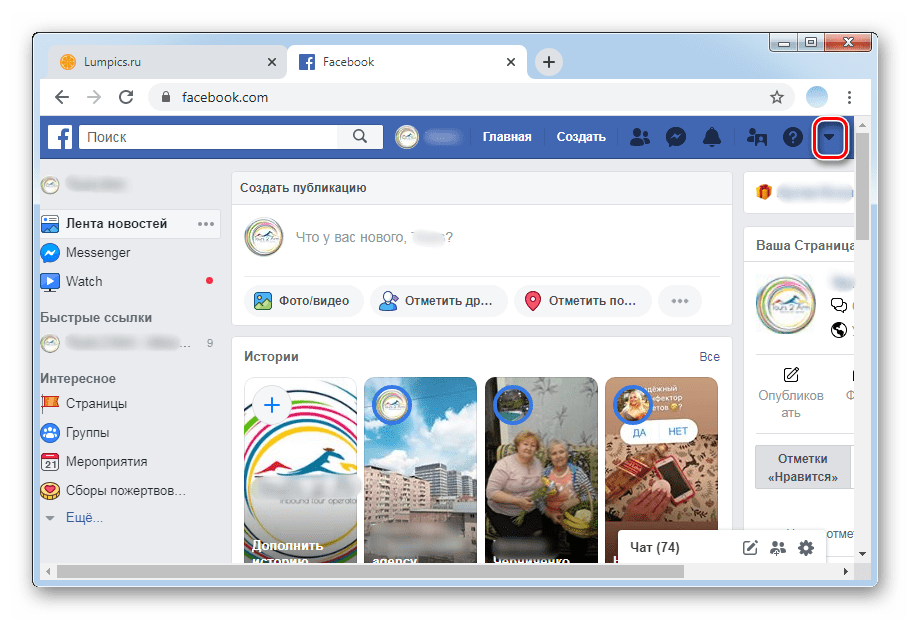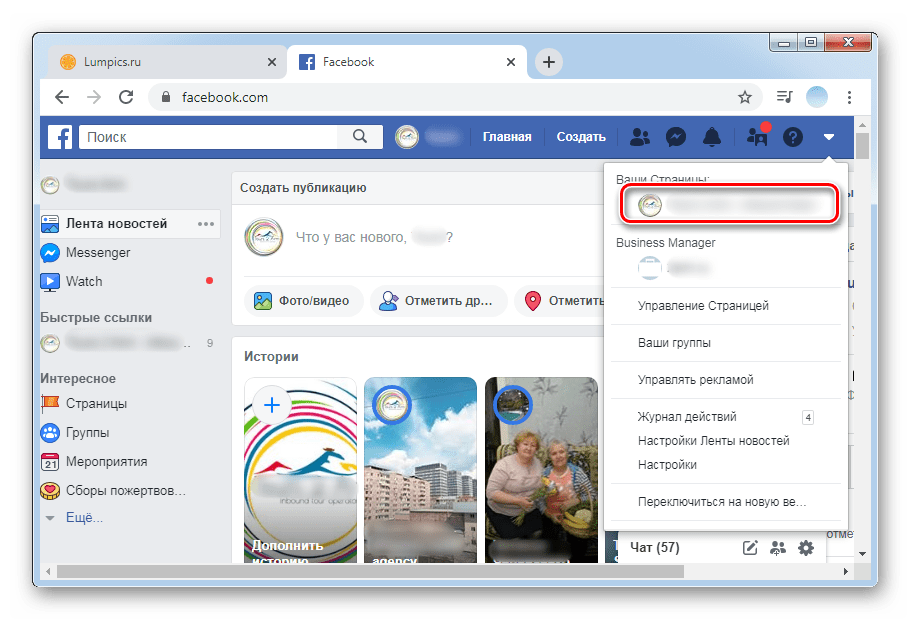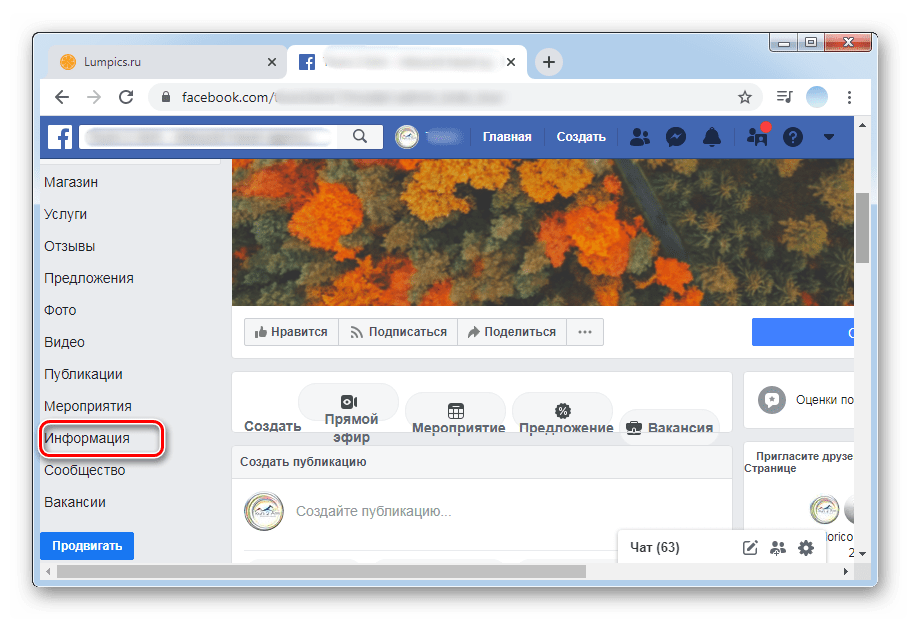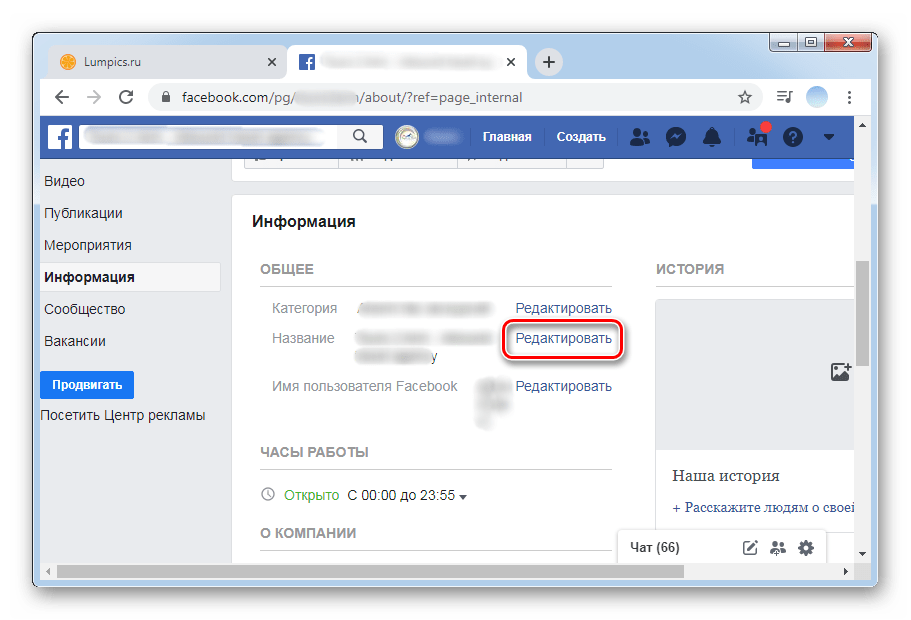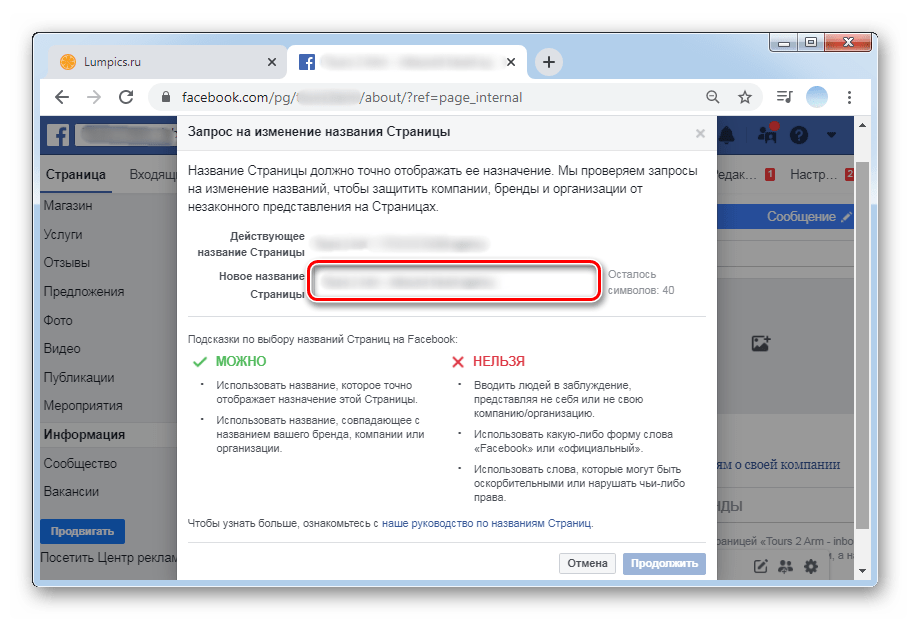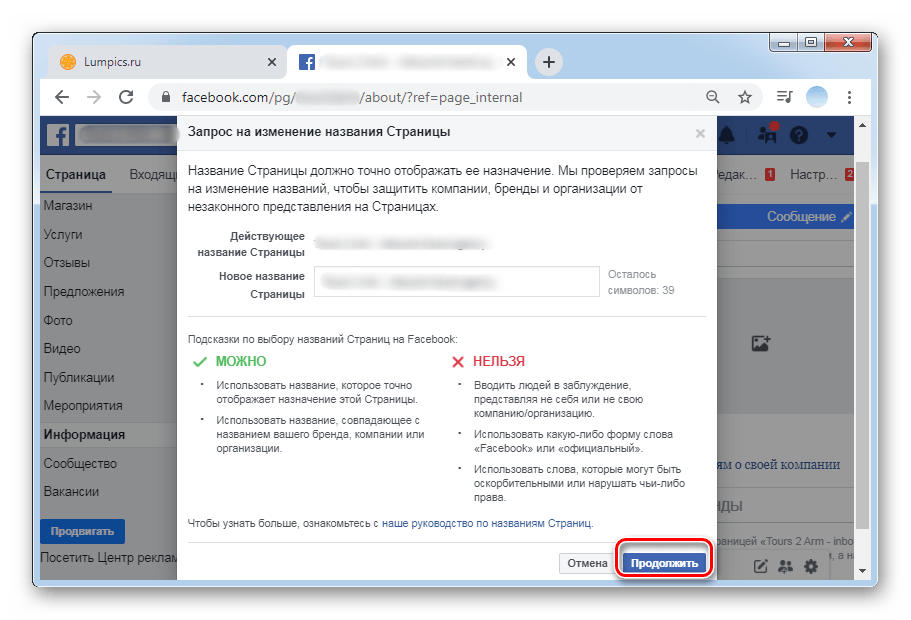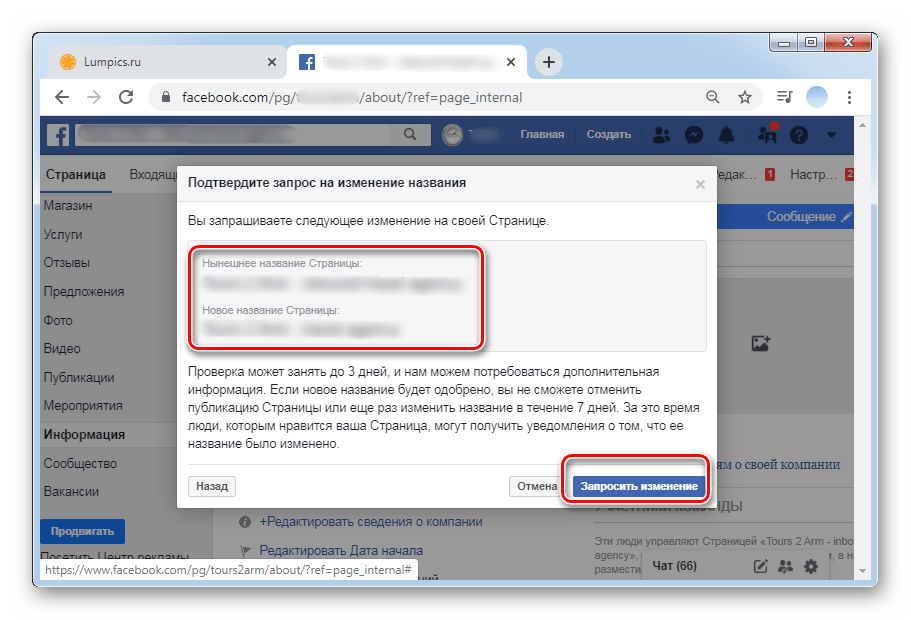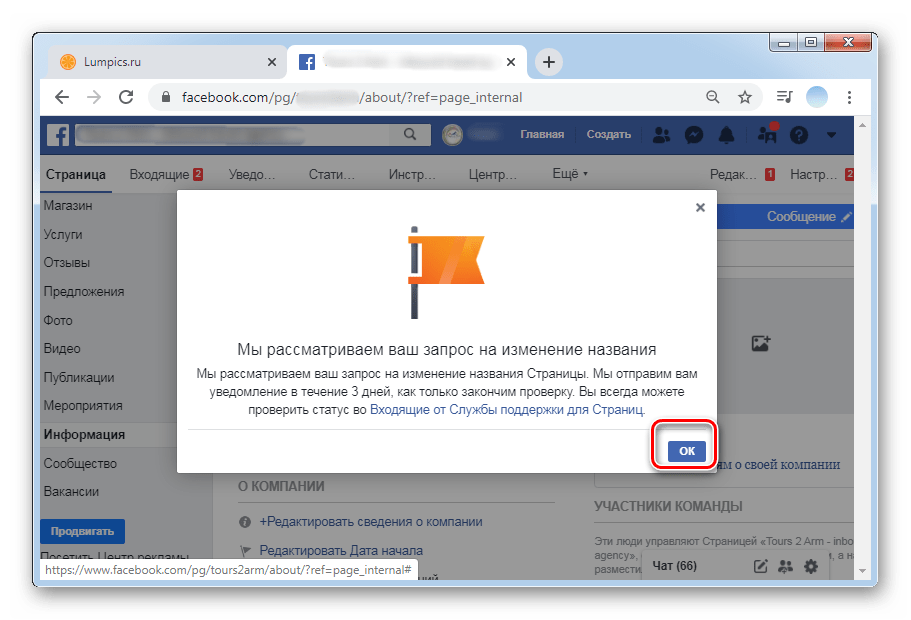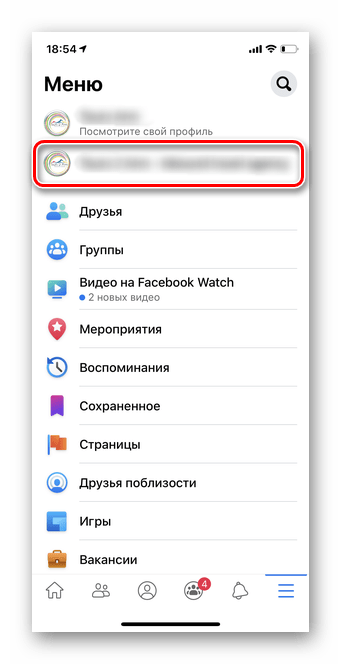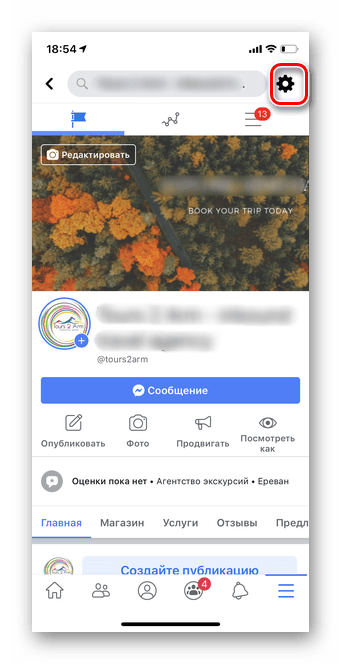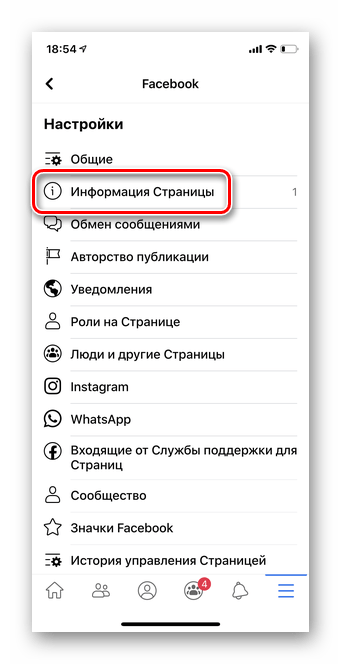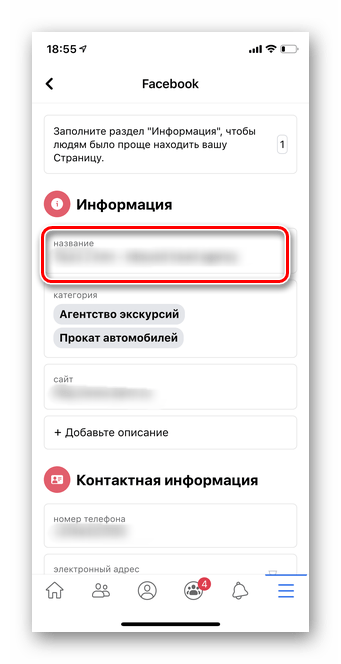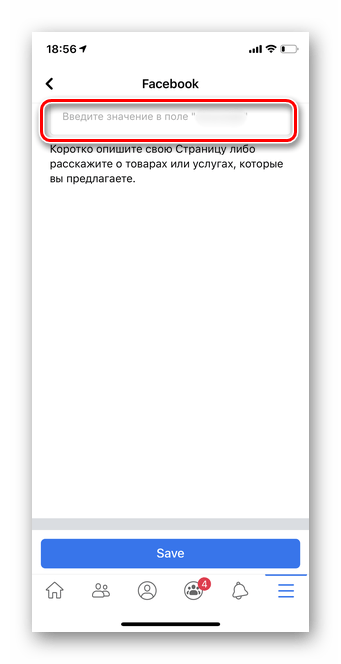С течением времени пользователь, анализируя свою деятельность и действенность рекламной кампании, может прийти к выводу о том, что наименование его бизнес-страницы не совсем подходит. Так бывает, если название, например, совсем не отражает суть работы, и это может являться причиной отсутствия пользователей на его страничке. Для подобных ситуаций руководство Facebook предусмотрело такую функцию, как изменение названия бизнес-странички. О том, как это сделать, мы расскажем вам далее.
Инструкция по смене названия бизнес-аккаунта в Facebook
- Итак, первое, что вам нужно сделать — войти на вашу business page и перейти в раздел «Информация», который находится в левом нижнем углу.
- Далее возле названия вы увидите слово «Редактировать».
- Теперь вы можете ввести новое название своего бизнес-аккаунта. Необходимо отметить, что система сразу предупреждает о том, какие существуют ограничения при выборе нового названия аккаунта.
- После того, как вы ввели свой новый никнейм, нажмите на кнопку «Продолжить».
- Советуем вам еще раз все хорошенько проверить и убедиться в правильности и точности написания нового названия бизнес-профиля и далее кликнуть на кнопку «Запросить изменения».
Стоит также сказать и о том, что проверка может занять до 3-х дней, и администраторам Фейсбука может понадобиться дополнительная информация. В случае, если ваше новое название будет одобрено, то вы не сможете отменить процесс и изменить название в течение 7 дней.
Почему нет возможности переименовать бизнес-аккаунт в Facebook?
Если случилось так, что у вас не получается поменять название профиля, вам стоит почитать о том, какими причинами это может быть вызвано:
- У вас просто нет достаточных прав, ведь для изменения вам необходимо быть администратором. Для того, чтобы узнать свою роль, перейдите в настройки и кликните на кнопку «Роль страницы».
- В случае, если ваше название недавно было изменено. Как уже говорилось выше, Facebook устанавливает срок, по истечении которого вы можете поменять название профиля (срок составляет 7 дней).
- Ваш бизнес-аккаунт имеет некоторые ограничения. Причиной этому, например, могут служить враждебные высказывания, нарушение политики Facebook и т.д.
Теперь вы знаете, как изменить название business account компании в Facebook. Чтобы в принципе создать такого рода страницу, вам понадобится указать свой личный профиль в Фейсбуке. В бизнес-аккаунте вы можете пользоваться возможностями таргетированной рекламы, которая запускается через Ads Manager. Если у вас возникли какие-то трудности, вы можете обратиться в справочный центр, чтобы получить всю информацию по вашему вопросу.
Продвигая страницу в социальных сетях, нужно правильно выбрать броское и запоминающееся название для нее. Владельцу страницы не всегда удается сразу выбрать подходящее имя. Иногда происходит смена тематики, которая влечет за собой переименование паблика.
В данной статье разберем, как поменять название страницы в Фейсбуке для бизнес-аккаунтов. Также вы узнаете основные правила, касающиеся этого вопроса, и небольшие секреты платформы.
Условия для смены названия страницы
Условий всего 4:
- только администратор аккаунта вправе проводить данную процедуру;
- прошло больше 7 дней с момента последнего редактирования;
- новое имя не должно противоречить требованиям политики Фейсбука;
- страница и ее администратор не должны иметь ограничений за нарушенные правила сообщества.
Инструкция
Как провести корректировку:
- Войти в свой аккаунт на Фейсбуке и открыть страницу.
- В левом столбце найти строку «Настройки».
- Перейти в раздел «Информация о странице».
- Ввести новое название в поле «Имя» и нажать Enter.
- Система направит вам уведомление о сроке проверки (до 3 дней). Следует внимательно все проверить: последующие изменения могут не получить одобрения.
- Нажать на кнопку «Запросить изменение» и ждать решения от администрации Фейсбука.
- В случае положительного решения весь список подписчиков получит системное уведомление о смене названия.
Не все имеют компьютер под рукой. Переименование страницы доступно и в мобильном приложении на смартфоне.
Порядок действий:
- Войти в свой профиль и перейти на страницу (перечень ваших профессиональных аккаунтов доступен в меню Ξ).
- На горизонтальной панели вверху экрана найти кнопку «Еще…» и нажать на нее.
- Перейти в раздел «Управление страницей».
- Выбрать пункт «Редактирование страницы».
- Нажать на строку «Информация».
- Внести необходимые изменения и кликнуть по кнопке «Запросить».
Внимание: если редактирование не проходит на смартфоне, то повторите попытку на компьютере. Лучше использовать устройство, откуда вы уже заходили в Фейсбук.
Правила
Платформа придерживается строгого регламента в отношении наименований страниц. Если вы хотите сменить название профессионального паблика, то следует внимательно изучить действующие в данный момент правила:
- название не должно быть длиннее 75 знаков;
- запрещено использование формулировок, которые оскорбляют и дискриминируют других пользователей;
- не стоит использовать слово «официальный», если вы формально не являетесь представителем торговой марки или компании;
- в заголовке нельзя указывать слово «Facebook», а также его производные;
- не перебарщивать со знаками препинания и заглавными буквами;
- нельзя в названии страницы использовать призывы или рекламные слоганы. Лучше указать их в описании к странице.
Причины отказа
Даже если вы выполнили все условия и не нарушали правила, администрация вправе отклонить переименование из-за некоторых ограничений:
- К странице были применены санкции из-за нарушения правил сообщества. Причиной могли стать публикации запрещенного контента, недобросовестная реклама, оскорбительные высказывания, введение в заблуждение. Обычно, если проступок незначительный, на паблик накладываются некоторые ограничения или убирается кнопка «Нравится». После неоднократного и злостного нарушения правил следует блокировка.
- Один из администраторов замечен в нарушении правил (спам, грубые комментарии, жалобы со стороны других пользователей) или его аккаунт является недостоверным (регистрация на чужое имя, использование фото другого человека на аватарке). В этом случае проще отстранить такого сотрудника от его обязанностей, чем заниматься выяснением и устранением причин.
- Фейсбук с недоверием относится к русскоязычным аккаунтам и российским адресам. Перед изменением имени страницы стоит попробовать воспользоваться VPN сервисом. Тогда вы сможете зайти с американского IP-адреса и отредактировать нужную информацию паблика.
Facebook со временем стал одним из самые популярные социальные сети в мире благодаря отличным услугам. Он в основном характеризуется тем, что предлагает каждому из своих пользователей очень большое количество инструментов, с помощью которых они могут выполнять бесконечное количество действий всех видов.
Эта социальная сеть изначально создавалась для личная площадка, где каждый из его участников имел возможность загружать свой контент, чтобы поделиться им с другими пользователями сайта. Следует отметить, что все в нем загружено, фото, статус, видео, новости , среди прочего, будет отображаться в биографии пользователя. Однако, благодаря всей поддержке, которую эта платформа имела, сегодня она превратилась из простого личного сайта в место, где компании могут заниматься своей повседневной деятельностью.
Так в этой социальной сети можно не только создать личный профиль, но это также дает вам возможность создать свою собственную бизнес-страницу где его можно бесплатно продвигать на сайте. Вот почему мы научим вас здесь как быстро и легко изменить название вашей фан-страницы.
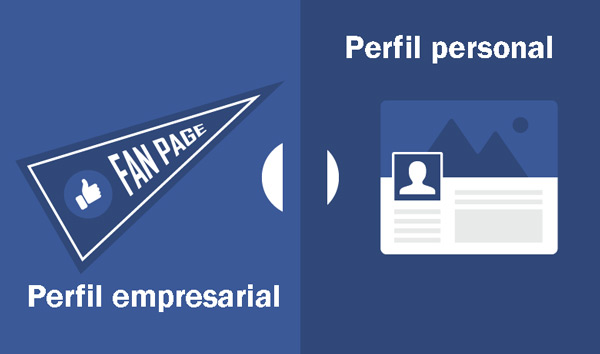
Важно, чтобы все пользователи четко понимали, как имя пользователя отличается название фан-страницы, в особенно когда они хотят создать профиль компании на портале. Это сделано для того, чтобы не создавать путаницы при вводе имени или если в обоих случаях можно использовать одно и то же имя. Из-за этой озабоченности, которую выразили большинство участников социальной сети, мы объясняем здесь, как эти два имени разные .
Имя пользователя тот, который у нас всегда есть, когда мы регистрируемся на странице, и который предоставляется другим участникам сайта, чтобы они могли вас найти, то есть имя пользователя — это тот, который будет отправлять других в ваш профиль или страницу и вы обычно найдете это после www. facebook.com/ваше имя.
Очень часто в этом случае имя использоваться с первым именем. Однако вы можете выбрать тот, который вам нужен, если он доступен, держите в виду, что это должно быть что-то уникальное и что никто другой в портале не может иметь это.
Когда мы говорим от имени фан-страницы , мы говорим о бренде в целом. Это имя может иметь несколько страниц, а имя пользователя — это нечто уникальное, и его нельзя повторить. В этом случае вам нужно выбрать заголовок, который представляет и вас, и ваш бренд, через который вы хотите продавать. социальная сеть.
Шаги по изменению названия моей страницы на Facebook FanPage
Вполне возможно, что у вас создал коммерческую страницу и что вы не очень довольны имя или вы только что нашли лучшее. Также существует случай, когда указанная страница была создана для определенной области, но с течением времени все это меняется и ты хочешь стремиться к другим целям и поэтому необходимо изменить название, чтобы иметь возможность ориентировать его на то, что он хочет продвигать.
Важно отметить, что некоторое время назад страницам с более чем 200 подписчиками было немного сложнее изменить это имя, потому что это означало изменение, которое могло заставить их последователей не знать бренда, для этого им нужно было заполнить форму, запрашивая этот процесс. Но в настоящее время все это было изменено и теперь нет ограничения на количество вентиляторов, и это можно сделать с помощью быстрой и простой процедуры.
Так что, если вы переживаете что-то подобное и вам нужно изменить это здесь, мы научитесь делать это простым и быстрым способом как с помощью компьютера, так и с помощью мобильного телефона , для этого просто выполните шаги, которые мы объясним ниже:
С компьютера
Выполните этот процесс из компьютер — это то, что очень быстро и легко сделать , просто следуйте следующим инструкциям:
- Первым делом будет для доступа к вашей фан-странице , в столбце содержимого, который находится чуть ниже изображения профиля, вы выберете параметр «Информация».
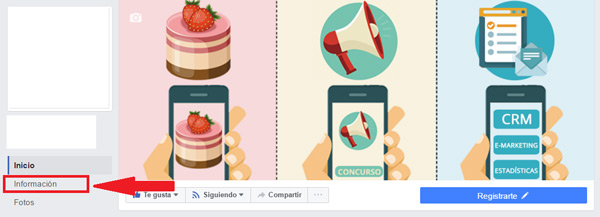
- Теперь в варианте «Фамилия» , поиз Выбрать «Редактировать».
- Следующим шагом будет написание нового имени страницы вашей компании, как только вы определите его и скопируете, нажмите на «Продолжать» et «Сохранить изменения».
«ОБНОВЛЕНИЕ ✅ Вам нужно ИЗМЕНИТЬ название страницы вашей компании« Фейсбук »и вы не знаете, как это сделать ?? ВОЙДИТЕ ЗДЕСЬ ⭐ и узнайте, как это сделать шаг за шагом с помощью этого ЛЕГКОГО и БЫСТРОГО РУКОВОДСТВА ✅ »
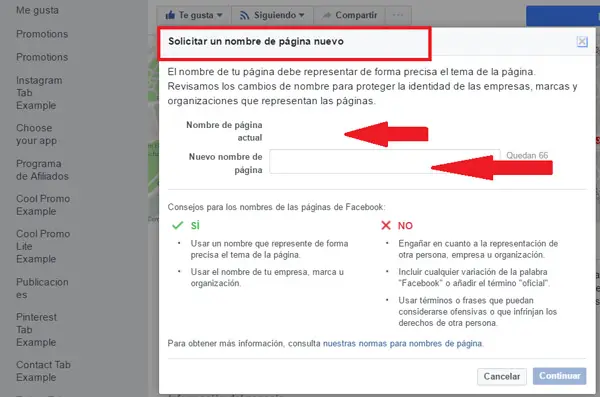
Имейте в виду, что для внесения этого изменения вам потребуется быть администратором указанной фан-страницы , иначе вы не сможете выполнить процедуру.
С мобильного телефона
Если вы один из пользователей, которые использование constamment свои социальные сети со смартфона , мы собираемся показать вам, как вы можете выполнить весь этот процесс со своего мобильного устройства, для этого вам необходимо выполнить следующие шаги:
- Чтобы иметь возможность делать все это, важно, чтобы вы администратор сайта . Если да, то первое, что вам нужно сделать, это перейдите на свою фан-страницу и коснитесь линий расположен в верхней правой части экрана вашего мобильного телефона.
- Следующее, что нужно сделать, это выбрать опцию «Редактировать страницу».
- Затем нажмите на раздел «информация».
- Теперь напишите новое имя сайта, прокрутите до конца и нажмите «Записывать».
Важно, чтобы вы знали, что изменение названия сайта никак не повлияет на Ваш логин . Поэтому вы можете делать это спокойно.
Как я могу изменить URL-адрес моей бизнес-страницы в Facebook?
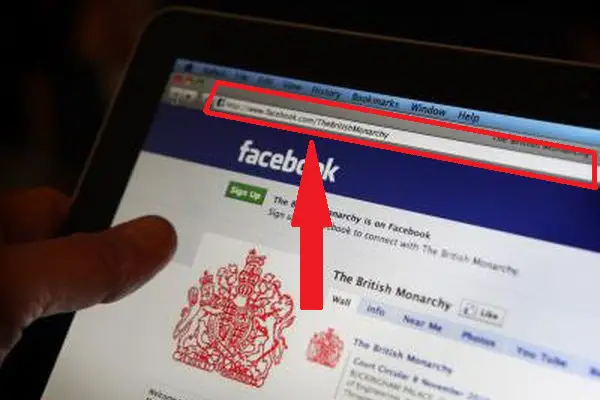
Вполне возможно, что у вашей фан-страницы есть URL-адрес тебе неприятно, что ты не нравится или у вас есть более интересная идея, и вы хотите перейти на новую. Это можно сделать очень просто.
Однако только одно требование вас спросят чтобы добиться всего этого. Facebook требует, чтобы на вашей бизнес-странице было не менее 25 подписчиков. Если у вас меньше поклонников, вы не можете использовать эту опцию.
Если вы соответствуете этому требованию, вам просто нужно выполнить шаги, которые мы объясним вам ниже:
- Первое, что вы собираетесь сделать, это зайдите на свой бизнес-сайт в Facebook.
- На панели навигации по вашему выбору вы должны ввести следующий адрес: www.facebook.com/имя пользователя и нажмите клавишу «Вход» вашей клавиатуры.
- Теперь на экране появится новое окно, там вы увидите поле, в котором вы сможете изменить веб-адрес своего сайта . После того, как вы определите его, вы только запишите его, имейте в виду, что после того, как он был размещен, его нельзя изменить.
- В случае, когда вы являетесь администратором более чем одной страницы, в нижней части окна появится поле, где вы можете выбрать сайт, который хотите отредактировать.
- Наконец, появится новое окно, если вы также захотите изменить свое имя пользователя. Если вам это не нужно, просто нажмите на «Сохранить изменения» и URL вашей компании будет автоматически изменен.
Сколько раз я могу менять название своей страницы в Fb? Могу ли я сделать это более одного раза?
Имейте в виду, что изменение название вашей страницы в Facebook не рекомендуется, особенно потому, что это то, что не соответствует политики платформы, кто не считает целесообразным менять ном du профессиональный сайт, так как это делает его непрофессиональным и небезопасным для других пользователей.
Следовательно, эта социальная сеть не позволит вам поменять название страницы вашей компании всего 5 раз , но если вы будете делать это очень часто, вы рискуете, что бренд может быть закрыт по мерам безопасности. Таким образом, рекомендуется быть очень уверенным в выборе имени, чтобы избежать риска в будущем, предпринимая такие действия.
Если у вас есть какие-либо вопросы, оставляйте их в комментариях, мы свяжемся с вами как можно скорее, и это будет большим подспорьем для большего числа участников сообщества. Je Vous remercie!
Содержание
- Вариант 1: ПК-версия
- Вариант 2: Мобильные приложения
- Если новое название не одобрили
- Вопросы и ответы
Название страницы на Facebook должно привлекать и вызывать желание узнать, что именно она в себе содержит. Социальная сеть разработана таким образом, что изменение названия страницы не всегда дается легко без дополнительной инструкции. Рассмотрим подробно процесс внесения корректировок со всех видов устройств.
Вариант 1: ПК-версия
Управление личной страницей с помощью компьютерной версии социальной сети доступно во всех действующих браузерах. Процесс внесения изменений в название не вызовет сложностей даже у новичка, однако следует учитывать некоторые правила Facebook, распространяющиеся в том числе и на наименование страниц.
Важно! Прежде чем менять название страницы, учтите, что оно должно точно отражать содержание и не вводить пользователей в заблуждение. Также в личной информации запрещено использовать слова «официальный» и «Facebook» как на английском, так и на других языках. Правилами запрещается оскорблять или нарушать достоинство граждан.
- На главной странице Facebook в правом верхнем углу нажмите на небольшой перевернутый треугольник.
- В выпадающем списке будут указаны все страницы, к которым открыт доступ для администрирования. Следует выбрать ту, название которой требуется изменить.
- Прокрутите открывшуюся страницу. В левом нижнем столбике кликните по кнопке «Информация».
- Напротив действующего названия страницы необходимо нажать на кнопку «Редактировать».
- Появится небольшое окно с двумя полями. В первом указано нынешнее название вашей страницы, а во втором доступно поле для ввода нового. Не должно быть превышения 40 символов.
- После введения нового названия страницы кликните в нижней части «Продолжить».
- В окне с предупреждением о том, как будет выглядеть новое название по сравнению со старым, проверьте правильность введенных данных и нажмите «Запросить изменения».
- Появится окно с сообщением о том, что администрация рассмотрит ваш запрос на внесение поправок. Несмотря на то что социальная сеть предупреждает о 72 часах для проверки, как правило, процесс занимает несколько минут. Нажмите «ОК» для подтверждения.
- После получения одобрения в поле «Уведомление» вы увидите похожее сообщение.
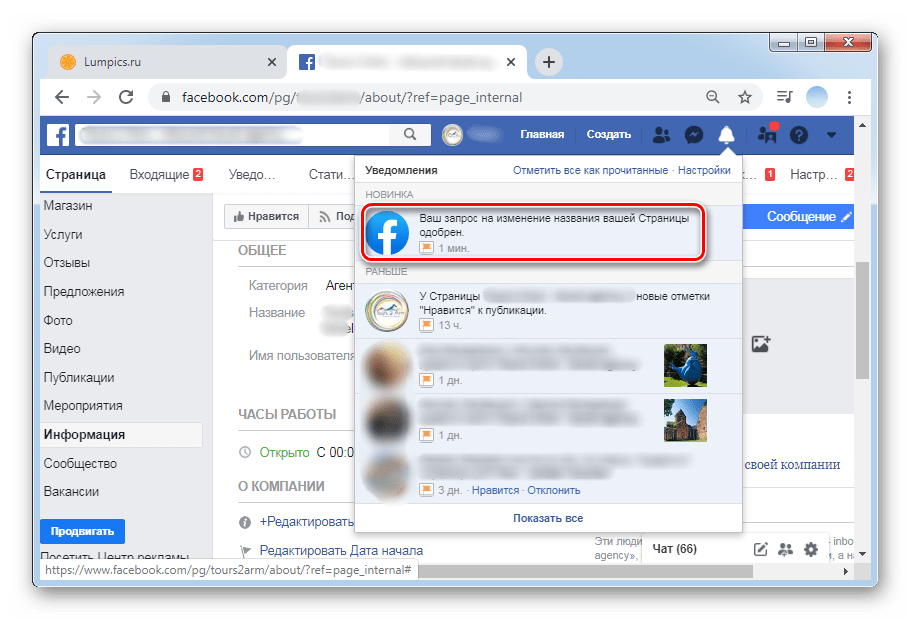
Согласно правилам Facebook, название любой страницы можно менять неограниченное количество раз, но не чаще одного раза в неделю. Если администрация не одобряет внесенное пользователем изменение, сохраняется изначальное имя.
Вариант 2: Мобильные приложения
Фирменные мобильные приложения Facebook для Android и iOS также дают возможность владельцам страниц корректировать личные данные. Процесс отличается от веб-версии лишь особенностями мобильного интерфейса.
- Откройте приложение и в правом нижнем углу нажмите на три горизонтальные полоски.
- Тапните по тому названию страницы, которое хотите изменить.
- В правой верхней части коснитесь значка в виде шестеренки.
- В списке настроек выберете «Информация о странице».
- Первое поле с возможностью внесения поправок — это именно название. Нажмите на него.
- Укажите новое желаемое слово или словосочетание, которое будет отображать суть страницы. Максимально допускается 40 символов.
- После внесения изменений и их проверки нажмите «Сохранить» или «Save». Даже в русскоязычной версии приложения некоторые кнопки отображаются на английском языке.
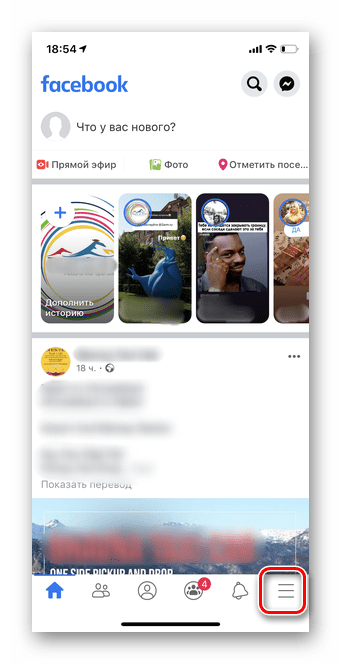
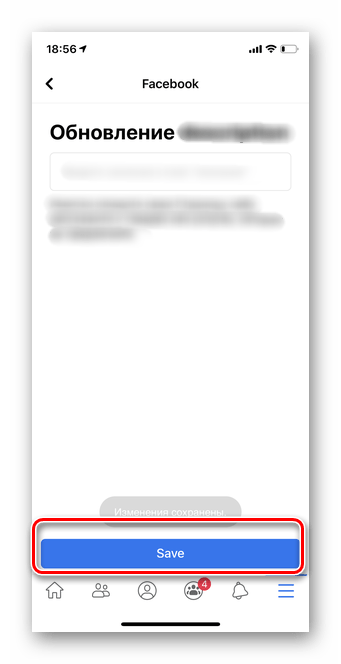
Если новое название не одобрили
Бывают случаи, когда администрация Facebook отклоняет запрос на изменение названия страницы. Обычно это происходит из-за грубого нарушения правил сообщества, но бывают и другие причины, которые следует рассмотреть.
Среди самых распространенных — несоответствие нового названия содержанию страницы, которое, предположительно, было изменено с целью привлечения аудитории. Еще одной причиной может быть откровенный плагиат из других источников. Чтобы ваше название одобрили максимально быстро, придерживайтесь следующих рекомендаций:
- Перед изменением имени вашей страницы выполните поиск по группам и другим страницам. Это позволит исключить повторения и подобрать наилучший вариант имени, который понравится и вам, и пользователям.
- Используйте слова на родном языке, если ваша аудитория исключительно узкая и из вашего региона, на английском — для страниц с возможными пользователями со всего мира.
Мы подробно рассмотрели нюансы изменения названия страницы в Facebook. При соблюдении всех правил администрация социальной сети легко и быстро покажет вашим подписчикам уведомление о смене имени.
Еще статьи по данной теме:
Помогла ли Вам статья?
Facebook has become more than only a social media platform that helps people stay in touch with friends and family. It has become a business hub for small and large businesses alike. Sometimes, there is a reason to change the name of a business. As such, aligning the new brand with a Facebook page is important. You can rename the page, but you might not be able to change the web address.
Facebook Page vs. Facebook Group
A Facebook page is not the same as a Facebook group. The Facebook page acts as a personal profile, but it is for a business. So, you could be Jane Doe on your personal Facebook page and Jane’s Amazing Arts on your business page. People who follow your business page are usually customers or prospects.
A group is more like a forum in which people who have something in common come to share ideas, gain knowledge and network. A group usually isn’t a business name though it could be. Where Jane’s Amazing Arts might be the business page, Jane may also run a group called Crafters Unite that shares ideas about crafting. Jane might be an administrator, along with several others in the group, who help run and manage it.
Renaming a business Facebook page is slightly different than changing the group name.
Rename Facebook Page
Open up Facebook in your web browser. There is a menu on the left-hand side of the page. Select About. If you don’t see this option, you may need to click the carrot arrow to expand the menu or to log in as the owner or administrator of the page. A page that has various details about the company will load. This includes the Name of the company, any Contact Info for the company, About Us and any other details you have included in your business profile. In the first section is the General information and you should see Company Name. Next to this is an Edit hyperlink. Select this, and a pop-up box will appear stating the old name and the desired new name. Change the name and save. You may need to refresh your browser to see the changes.
Rename Facebook Group
Find the group where you are an administrator of the group. Open the group page in Facebook, and make sure you are logged in as an administrator. Just under the group banner, you will see a menu with several tabs. You are looking for Edit Group Settings, which might be in the More tab. Select that, and a new window will open. The first box that appears is the name of the group. This field is editable, so you can change the group name. Save changes and refresh. Everyone in the group will be notified of the name change.
Warning
Changing the name doesn’t change the web URL. You can change this, if it is available in the same Edit Settings tab. Select the Edit hyperlink next to Facebook Address. You can change the URL once. For example, facebook.com/craftersunited could be changed to facebook.com/crafterscollective.
Facebook has become more than only a social media platform that helps people stay in touch with friends and family. It has become a business hub for small and large businesses alike. Sometimes, there is a reason to change the name of a business. As such, aligning the new brand with a Facebook page is important. You can rename the page, but you might not be able to change the web address.
Facebook Page vs. Facebook Group
A Facebook page is not the same as a Facebook group. The Facebook page acts as a personal profile, but it is for a business. So, you could be Jane Doe on your personal Facebook page and Jane’s Amazing Arts on your business page. People who follow your business page are usually customers or prospects.
A group is more like a forum in which people who have something in common come to share ideas, gain knowledge and network. A group usually isn’t a business name though it could be. Where Jane’s Amazing Arts might be the business page, Jane may also run a group called Crafters Unite that shares ideas about crafting. Jane might be an administrator, along with several others in the group, who help run and manage it.
Renaming a business Facebook page is slightly different than changing the group name.
Rename Facebook Page
Open up Facebook in your web browser. There is a menu on the left-hand side of the page. Select About. If you don’t see this option, you may need to click the carrot arrow to expand the menu or to log in as the owner or administrator of the page. A page that has various details about the company will load. This includes the Name of the company, any Contact Info for the company, About Us and any other details you have included in your business profile. In the first section is the General information and you should see Company Name. Next to this is an Edit hyperlink. Select this, and a pop-up box will appear stating the old name and the desired new name. Change the name and save. You may need to refresh your browser to see the changes.
Rename Facebook Group
Find the group where you are an administrator of the group. Open the group page in Facebook, and make sure you are logged in as an administrator. Just under the group banner, you will see a menu with several tabs. You are looking for Edit Group Settings, which might be in the More tab. Select that, and a new window will open. The first box that appears is the name of the group. This field is editable, so you can change the group name. Save changes and refresh. Everyone in the group will be notified of the name change.
Warning
Changing the name doesn’t change the web URL. You can change this, if it is available in the same Edit Settings tab. Select the Edit hyperlink next to Facebook Address. You can change the URL once. For example, facebook.com/craftersunited could be changed to facebook.com/crafterscollective.